
সুচিপত্র:
- লেখক John Day [email protected].
- Public 2024-01-30 07:57.
- সর্বশেষ পরিবর্তিত 2025-01-23 14:36.


Arduino সম্পর্কে আমাদের সেমিনারের সময় আমাদের arduino সমন্বিত একটি সুখী হ্যাক উদ্ভাবন করতে হয়েছিল। আমরা এমন একটি ডিভাইস তৈরির সিদ্ধান্ত নিয়েছি যা আরডুইনোর জন্য কিছু কোড ব্যবহার করে চার্জিং ডিভাইস থেকে বিদ্যুৎ কেটে দেবে। পাওয়ারবডি! এই প্রোটোটাইপটি আসলে ডিভাইসগুলিকে চার্জ করে না কারণ আরডুইনো পর্যাপ্ত শক্তি সরবরাহ করে না, তবে ট্রানজিস্টর সম্পন্ন করতে সক্ষম কারো পক্ষে এটি খুব দরকারী হতে পারে।
এই নির্দেশে আপনি শিখবেন কিভাবে এই প্রোটোটাইপটি তৈরি করতে হয় যা চার্জিং ডিভাইসগুলিকে সংযুক্ত এবং সংযোগ বিচ্ছিন্ন করবে।আপনি কিভাবে OLED মিনি ডিসপ্লে ব্যবহার করে টাইমারের জন্য একটি ইউজার ইন্টারফেস সেটআপ করবেন তাও শিখবেন!
সতর্কতা: ডিভাইসটি আমাদের জন্য কাজ করে নি। এর কারণ হল আমরা আমাদের ট্রানজিস্টরকে ইলেকট্রনিক সুইচের মত কাজ করতে পারিনি, কিন্তু আপনি এটিকে কাজে লাগাতে সক্ষম হতে পারেন।
ধাপ 1: ধাপ 1: উপকরণ
এই নির্দেশের জন্য আপনার প্রয়োজন হবে:
-1pc arduino UNO প্রোগ্রামযোগ্য চিপ -1pc 0.96 ইঞ্চি OLED 128x64 I2C-20pcs arduino তারের (10 FF/10 MM) -1pc 9V ব্যাটারি ধারক + ব্যাটারি (আপনি একটি AC অ্যাডাপ্টার ব্যবহার করতে পারেন) -4pcs মিনি পুশ বাটন সুইচ -7pcs প্রতিরোধক 221 Ohm-1pc RGB LED 5MM -usb-port (মহিলা)
কর্ক-স্টিকার রোল (snuggly ফিট তৈরীর জন্য)
ধাপ 2: ধাপ 2: ব্রেডবোর্ড ওয়্যারিং টেস্ট


তারের জন্য ছবি দেখুন যা আপনাকে করতে হবে। এসসিএল-স্ক্রিন ডেটা পিন-এ 5: এসডিএ-স্ক্রিন ডেটা
ধাপ 3: ধাপ 3: Arduino প্রোগ্রামিং

কোড:
দক্ষতা এবং সুবিধার জন্য লেখা কয়েকটি কাস্টম ফাংশনের কোড বিদ্যমান।
ওএলইডি ডিসপ্লেটি এমনভাবে প্রোগ্রাম করা হয়েছে যাতে এর দুটি অবস্থা রয়েছে: টাইমার সিলেক্ট স্টেজ এবং চার্জ স্টেট।
চারটি বোতাম ইনপুটগুলি একটি সহজ বিন্যাসে সাজানো হয়েছে: [UP] - [NEXT] - [RESET] - [APPLY]
টাইমার সিলেক্ট স্টেজে আপনি [UP] বাটন ব্যবহার করে নির্বাচিত সংখ্যা বাড়িয়ে দিতে পারেন, যেমন পুরনো অ্যালার্ম ঘড়িতে। [NEXT] দিয়ে আপনি সমস্ত পৃথক সংখ্যার মাধ্যমে চক্র চালান।
সুতরাং এই দুটি নিয়ন্ত্রণের সাহায্যে আপনি চার্জ সময় ঘন্টা, মিনিট এবং সেকেন্ডে সেট করতে পারেন। এর পরে আপনি চার্জ স্টেট শুরু করতে [APPLY] চাপুন। এই পর্যায়ে সময়টি শূন্য না হওয়া পর্যন্ত হ্রাস পাবে এবং সময় নির্বাচন পর্যায়ে পুনরায় সেট হবে, যখন ডিজিটাল আউটপুট সিগন্যাল (পিন 7) LOW তে রাখবে যাতে ইউএসবি কারেন্ট না পায়।
এই স্কেচে ব্যবহৃত লাইব্রেরিগুলো হল: - Adafruit_GFX (OLED ডিসপ্লের জন্য কোর গ্রাফিক্স লাইব্রেরি).com/adafruit/Adafruit-GFX-Library-SPI (অন্তর্নির্মিত Arduino)-ওয়্যার (অন্তর্নির্মিত Arduino)
দ্রষ্টব্য: আমরা একটি কাস্টম ফন্ট ব্যবহার করেছি যা Adafruit_GFX/Fonts ফোল্ডারে আমদানি করতে হবে: Org_01.h
ধাপ 4: ধাপ 4: পরীক্ষা

পরীক্ষা করুন যদি আপনার ডিভাইসটি উদ্দেশ্য অনুযায়ী কাজ করে, টাইমার নিয়ন্ত্রণ করা একটি অ্যালার্ম ঘড়ি স্থাপনের অনুরূপ: বর্তমানে নির্বাচিত 1 বাটনে সংখ্যা যোগ করার জন্য 1 বোতাম। দৌড়ানোর জন্য আপনাকে এটিকে এক সেকেন্ডের জন্য টিপতে হবে দুর্ঘটনাক্রমে টিপতে বাধা দিতে) ঘড়ি শুরু করার জন্য 1 বোতাম যদি বোতামগুলি এবং প্রদর্শনটি উদ্দেশ্য অনুযায়ী কাজ করে তবে আপনি পরবর্তী ধাপে যেতে পারেন, যদি এটি তারের মাধ্যমে না চলে আবার স্কিম্যাটিক্স।
ধাপ 5: ধাপ 5: উপাদানগুলির জন্য আপনার কেস প্রস্তুত করা


আমাদের কেস মাত্রা 138mm*98mm*50mm। একটি কাস্টম লেজারকাট lাকনা যা আমরা এই নির্দেশনায় ভাগ করব!
একটি বাক্স বা অন্য কিছু নির্বাচন করুন যা পাওয়ারবডির কাজ করার জন্য প্রয়োজনীয় উপকরণগুলির সাথে মানানসই হবে। প্রয়োজনীয় উপকরণের জন্য, ধাপ 1 দেখুন: উপকরণ। পরবর্তীতে স্থান বাঁচানোর জন্য তারগুলিকে একসঙ্গে বাতাস করার জন্য ছোট টেপ বা তারের মতো কিছু ব্যবহার করুন। তারগুলিকে একসাথে ঘুরানোর আগে আরডুইনোতে সংযুক্ত করতে ভুলবেন না। Arduino কাজ করছে কিনা তা পরীক্ষা করুন, যখন সমস্ত পিন সংযুক্ত থাকে।
আপনি বাম কোণে দেখতে পাচ্ছেন, আমরা আমাদের পাওয়ার সাপ্লাই হিসাবে 9 ভোল্টের ব্যাটারি ব্যবহার করেছি। নিশ্চিত করুন যে পাওয়ারবডির উপরের অংশটি যথেষ্ট পরিমাণে কেটে ফেলা হয়েছে যাতে নাব, নেতৃত্ব এবং প্রদর্শন করা যায়। যদি না হয়, গর্ত বড় করার জন্য আপনার ফাইল টুল ব্যবহার করুন। যখন তারা বড় হয়, গিঁট এবং পাওয়ারবডির শীর্ষে প্রান্তে কয়েক টুকরো কর্ক যোগ করুন।
ধাপ 6: ধাপ 6: তারের স্থানান্তর

এখন ব্রেডবোর্ড থেকে ওয়্যারিং কেসিংয়ে স্থানান্তর করুন। একবারে একটি উপাদান করতে ভুলবেন না, কারণ জিনিসটি জটলা হয়ে গেলে এটি একটি পরম দুmaস্বপ্ন হতে পারে।
ধাপ 7: ধাপ 7: টেস্টিং এবং টুইকিং
এখন নিশ্চিত করুন যে সবকিছু এখনও আগের মতো কাজ করে। সোল্ডেড তারের খারাপ সংযোগে আমাদের অনেক সমস্যা হয়েছিল, তাই ধৈর্য ধরুন। আপনার জন্য একটি সুন্দর কাপ চা পান কারণ এটি কিছু সময় নিতে পারে। একবার সব কাজ করার পরে, someাকনার প্রান্তগুলি শক্ত করার জন্য আরও কিছু কর্ক ব্যবহার করুন এবং পরবর্তী ধাপে চালিয়ে যান।
ধাপ 8: ধাপ 8: সম্পন্ন

প্রেস্টো! আপনার নিজস্ব প্রায়-ব্যবহারিক এবং কর্মক্ষম পাওয়ারবডি!
প্রস্তাবিত:
ESPHOME SONOF S26 টাইমড লাইট: 11 টি ধাপ (ছবি সহ)

ESPHOME SONOF S26 টাইমড লাইট: শুভ দিন। তাই আমার একটি ফিশ ট্যাঙ্ক লাইট আছে যা আমি দিনের একটি নির্দিষ্ট সময়ে চালু এবং বন্ধ করতে চাই। আমি শুধু এটা আমার জন্য জটিল করতে হয়েছে। আমি আমার হোম অ্যাসিস্ট্যান্ট ড্যাশবোর্ড থেকে এটি চালু এবং বন্ধ করার সময় পরিবর্তন করতে সক্ষম হতে চাই। হয়তো এমনকি
সহজ 5 মিনিট ইউএসবি সোলার চার্জার/সারভাইভাল ইউএসবি চার্জার: 6 ধাপ (ছবি সহ)

সহজ 5 মিনিট ইউএসবি সোলার চার্জার/সারভাইভাল ইউএসবি চার্জার: হ্যালো বন্ধুরা! আজ আমি কেবল (সম্ভবত) সবচেয়ে সহজ ইউএসবি সোলার প্যানেল চার্জার বানিয়েছি! প্রথমে আমি দু sorryখিত যে আমি আপনার জন্য কিছু নির্দেশনা আপলোড করিনি .. আমি গত কয়েক মাসে কিছু পরীক্ষা পেয়েছি (আসলে কয়েক সপ্তাহ বা তার বেশি নয় ..)। কিন্তু
DIY সোলার জ্যাকেট (ইউএসবি ফোন চার্জার): 9 টি ধাপ (ছবি সহ)
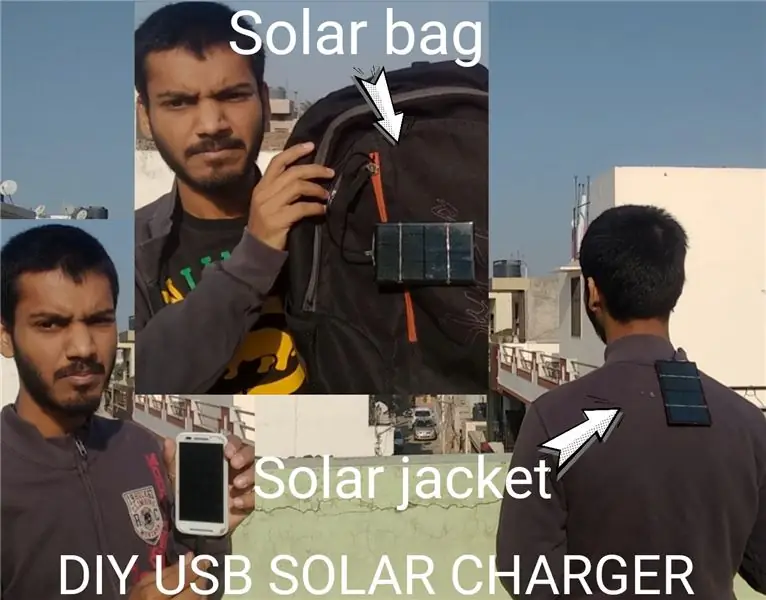
DIY সোলার জ্যাকেট (ইউএসবি ফোন চার্জার): একটি খুব সহজ এবং সহজে সোলার ফোন চার্জিং জ্যাকেট এবং ব্যাগ যা আপনি আপনার বাড়িতেও করতে পারেন। প্রকল্পটি আপনার চেক করতে ভুলবেন না
যে কোনও আইপড বা ইউএসবি -র মাধ্যমে চার্জ করা অন্য ডিভাইসগুলির জন্য আপনার নিজের ইউএসবি কার চার্জার কীভাবে তৈরি করবেন: 10 টি ধাপ (ছবি সহ)

যে কোনও আইপড বা ইউএসবি -র মাধ্যমে চার্জ করা অন্য ডিভাইসগুলির জন্য আপনার নিজের ইউএসবি কার চার্জার কীভাবে তৈরি করবেন: যে কোনও আইপড বা অন্য ডিভাইসের জন্য একটি ইউএসবি কার চার্জার তৈরি করুন যা ইউএসবি -র মাধ্যমে চার্জ করে একটি গাড়ি অ্যাডাপ্টার যা 5v এবং ইউএসবি মহিলা প্লাগ আউটপুট করে। এই প্রকল্পের সবচেয়ে গুরুত্বপূর্ণ অংশ হল আপনার নির্বাচিত গাড়ী অ্যাডাপ্টারের আউটপুট নিশ্চিত করা নিশ্চিত করা
DIY 9v ইউএসবি আইপড, সেলফোন, Mp3 পোর্টেবল চার্জার! খুব সহজ!: 5 টি ধাপ

DIY 9v ইউএসবি আইপড, সেলফোন, Mp3 পোর্টেবল চার্জার! খুব সহজ !: আপনি যখন বাসার বাইরে থাকবেন তখন আপনার এমপি 3, সেলফোন ইত্যাদি চার্জ করার জন্য আপনার কি শক্তির প্রয়োজন আছে?! আমার ছিল .. তাই আমি আপনার পোর্টেবল চার্জার কিভাবে তৈরি করতে হয় তা বর্ণনা করার সিদ্ধান্ত নিয়েছি। আমি আশা করি কাজে লাগবে। আমার ইংরেজির জন্য, আমি ইতালিয়ান
